[FIX] Код ошибки Microsoft Solitaire 124 в Windows 10
Некоторые пользователи сталкиваются с кодом ошибки 124 (проблема с подключением к Интернету) всякий раз, когда пытаются открыть Microsoft Solitaire Collection в Windows 10.
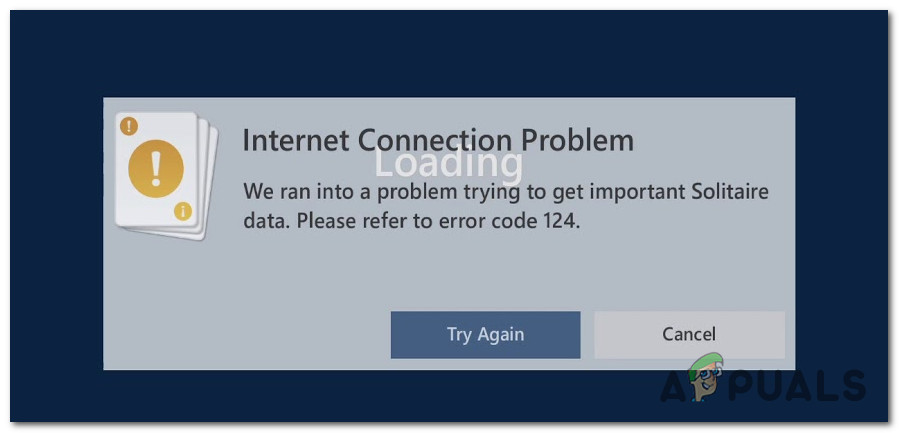 Код ошибки Microsoft Solitaire 124
Код ошибки Microsoft Solitaire 124
Программы для Windows, мобильные приложения, игры - ВСЁ БЕСПЛАТНО, в нашем закрытом телеграмм канале - Подписывайтесь:)
Как выясняется, есть несколько разных причин, которые могут способствовать появлению этого кода ошибки. Вот список потенциальных виновников, которые могут нести ответственность:
- Распространенная несогласованность. Как выяснилось, существует несколько довольно распространенных сценариев, которые, как известно, вызывают именно этот код ошибки. К счастью, Microsoft знает об этой проблеме и уже включила несколько стратегий восстановления с помощью средства устранения неполадок Центра обновления Windows и средства устранения неполадок приложений магазина. В этом случае вы можете решить эту проблему, просто запустив эти 2 утилиты и применив рекомендуемые исправления.
- Поврежденные временные данные Solitaire Collection – если вы столкнулись с этой проблемой из-за какого-либо поврежденного элемента, который в настоящее время находится в папке кеша этого приложения Microsoft Store. В этом случае сброс настроек приложения из меню «Приложения и функции» должен позволить вам решить проблему.
- Период простоя в Xbox Live. Еще одна потенциальная причина, которая может вызвать эту проблему, – это продолжающийся период отключения, влияющий на инфраструктуру Xbox Live. Если этот сценарий применим, проблема полностью вне вашего контроля. Все, что вы можете сделать, это определить проблему и дождаться, пока вовлеченные разработчики исправят ее.
- Поврежденная установка приложения – при определенных обстоятельствах вы можете обнаружить, что эта проблема возникает из-за поврежденной установки, из-за которой ваш компьютер не может запустить приложение. В этом случае единственное, что вы можете сделать, – это полностью переустановить пакет пасьянсов.
Теперь, когда вы знаете всех потенциальных виновников, вот список потенциальных исправлений, которые другие затронутые пользователи успешно использовали для решения проблемы:
Метод 1: запуск средства устранения неполадок приложений / Центра обновления Windows
Поскольку это довольно распространенная проблема, Microsoft уже знает об этой проблеме и уже включила несколько стратегий автоматического восстановления, которые затронутые пользователи могут автоматически развернуть с помощью средства устранения неполадок приложений Windows и средства устранения неполадок Центра обновления Windows.
Несмотря на то, что Центр обновления Windows кажется маловероятным кандидатом, способным вызвать проблемы с Windows Solitaire Collection, многие затронутые пользователи подтвердили, что код ошибки 124 перестал появляться после того, как они запустили средство устранения неполадок Центра обновления Windows.
Оказывается, Windows Solitaire использует подкомпонент Центра обновления Windows для проверки наличия обновлений и подтверждения вашей учетной записи Microsoft при каждом запуске игры. Поэтому, если Центр обновления Windows сталкивается с некоторыми проблемами, запуск средства устранения неполадок должен помочь вам решить проблему.
Если вы раньше не пробовали запускать какие-либо из этих двух средств устранения неполадок, следуйте приведенным ниже инструкциям, чтобы получить полный набор инструкций о том, как это сделать:
- Нажмите клавишу Windows + R, чтобы открыть диалоговое окно «Выполнить». Затем введите «ms-settings: Troubleshoot» в текстовое поле и нажмите Enter, чтобы открыть вкладку «Устранение неполадок».
 Доступ к вкладке устранения неполадок в Windows 10
Доступ к вкладке устранения неполадок в Windows 10 - Как только вы перейдете на вкладку «Устранение неполадок», перейдите в правую часть экрана и нажмите «Центр обновления Windows» (в разделе «Вставить и начать»). Затем в появившемся контекстном меню нажмите «Запустить средство устранения неполадок».
 Запуск средства устранения неполадок обновления Windows
Запуск средства устранения неполадок обновления Windows - Открыв средство устранения неполадок Центра обновления Windows, дождитесь завершения первоначального сканирования.
- Если найдена жизнеспособная стратегия восстановления, нажмите «Применить это исправление» и следуйте инструкциям на экране, чтобы применить рекомендованное исправление.
 Применение рекомендованного исправления для Центра обновления Windows
Применение рекомендованного исправления для Центра обновления Windows - Если вам не предлагается перезагрузить компьютер, сделайте это автоматически, а затем вернитесь к начальному экрану устранения неполадок, еще раз выполнив шаг 1.
- Вернувшись на экран устранения неполадок, прокрутите вниз до экрана «Найти и исправить другие проблемы» и нажмите «Приложения из Магазина Windows».
 Запуск средства устранения неполадок приложений Магазина Windows
Запуск средства устранения неполадок приложений Магазина Windows - Дождитесь завершения первоначального сканирования, затем примените рекомендуемое исправление, когда будет предложено, нажав Применить это исправление.
 Применение рекомендованного исправления
Применение рекомендованного исправления - В некоторых случаях может потребоваться выполнить некоторые дополнительные действия, чтобы применить рекомендованное исправление. В этом случае следуйте инструкциям и перезагрузите компьютер в конце этой процедуры.
Если та же проблема все еще возникает даже после того, как вы выполнили приведенные выше инструкции, перейдите к следующему потенциальному исправлению ниже.
Метод 2: сброс коллекции пасьянсов Microsoft
Если первый метод не сработал для вас, следующее, что вам следует сделать, – это устранить потенциальную проблему, которая возникает из-за какого-либо типа повреждения, влияющего на локальную установку Microsoft Solitaire Collection.
Несколько затронутых пользователей, которые ранее сталкивались с той же проблемой, подтвердили, что им удалось решить эту проблему, сбросив локальную установку приложения из меню «Приложения и функции».
Если вы еще не пробовали это возможное исправление, следуйте приведенным ниже инструкциям:
- Нажмите клавишу Windows + R, чтобы открыть диалоговое окно «Выполнить». В текстовом поле введите «ms-settings: appsfeatures» и нажмите Enter, чтобы открыть окно «Приложения и функции» в приложении «Настройки» в Windows 10.
 Доступ к экрану приложений и функций
Доступ к экрану приложений и функций - Как только вы окажетесь в меню «Приложения и функции», перейдите в правую часть экрана и воспользуйтесь функцией поиска для поиска коллекции пасьянсов и нажмите Enter.
- Затем в списке результатов щелкните гиперссылку «Дополнительные параметры» (в разделе «Коллекция Microsoft Solitaire»).
 Доступ к меню дополнительных параметров
Доступ к меню дополнительных параметров - Как только вы войдете в меню дополнительных настроек, прокрутите вниз до раздела «Сброс» и нажмите кнопку «Сброс» прямо под ним.
 Сброс приложения для сбора пасьянсов
Сброс приложения для сбора пасьянсов - При следующем запросе подтвердите сброс, а затем запустите приложение после завершения операции сброса.
Если при следующей попытке запустить приложение возникнет то же сообщение об ошибке с кодом ошибки 124 (проблема с подключением к Интернету), перейдите к следующему способу ниже.
Метод 3: проверка статуса Xbox Live
Имейте в виду, что, поскольку соединение Microsoft Solitaire Connection построено на инфраструктуре Xbox Live, постоянная проблема с ним может означать, что вы больше не можете получить доступ к своей учетной записи и играть в игру, поскольку для этого требуется постоянное подключение к Интернету во время процедуры проверки.
Из-за этого потенциального сценария вам следует найти время, чтобы проверить, не возникает ли в настоящее время в Xbox Live проблем с сервером. Для этого проверьте официальная страница статуса Xbox Live и посмотрите, сообщает ли в настоящее время Microsoft о каких-либо проблемах базовой инфраструктуры.
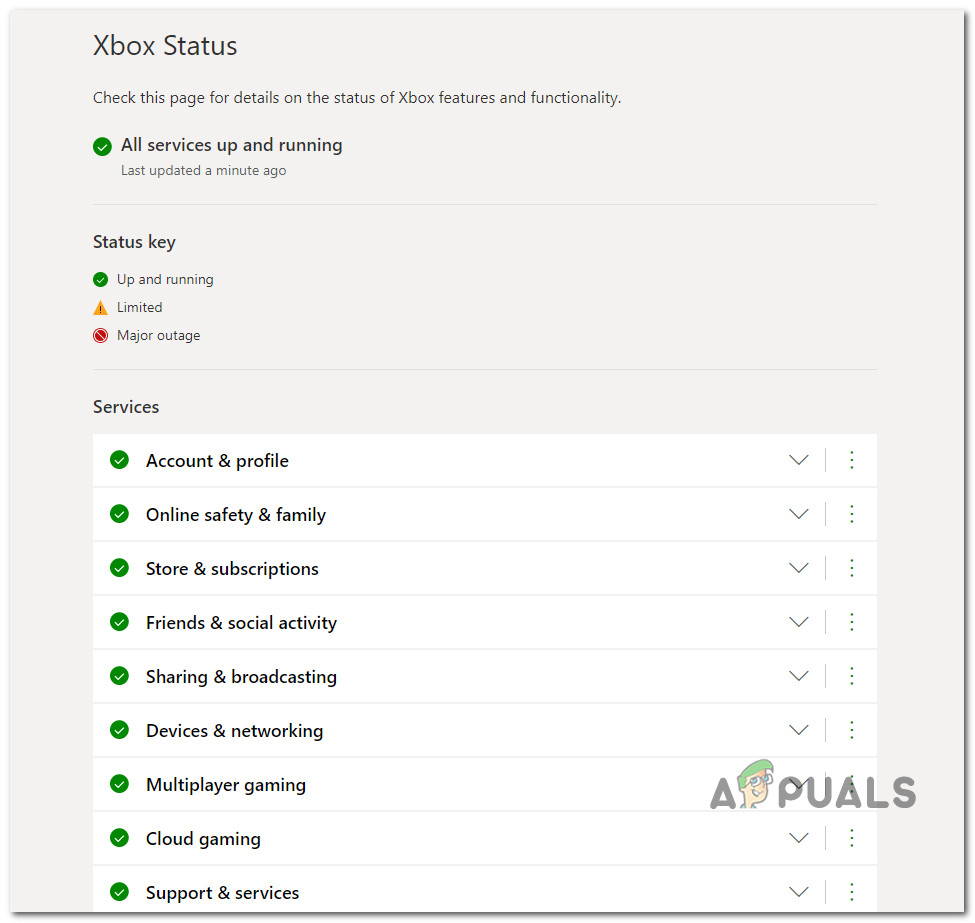 Страница состояния Xbox Live
Страница состояния Xbox Live
Если это расследование действительно выявило основную проблему с подкомпонентом Xbox Live, проблема находится вне вашего контроля. Все, что вы можете сделать на этом этапе, – это дождаться, пока Microsoft исправит проблемы с сервером.
С другой стороны, если вы не смогли определить какие-либо проблемы с сервером с Xbox Live, перейдите к следующему потенциальному исправлению ниже.
Метод 4: переустановка коллекции пасьянсов Microsoft
Если ни одна из приведенных выше инструкций не сработала для вас, последнее, что вам следует попробовать сделать, – это переустановить приложение Microsoft Solitare Collection со своего компьютера с Windows 10.
Это не эквивалент процедуры сброса, описанной выше, потому что вместо восстановления состояния приложения по умолчанию и очистки временных файлов он удалит все файлы, принадлежащие игре, позволяя последующей установке начать полностью заново.
Эта операция была подтверждена многими затронутыми пользователями, которые ранее не могли запустить приложение.
Вот краткое пошаговое руководство по полной переустановке приложения Microsoft Solitaire Collection:
- Нажмите кнопку «Пуск» на клавиатуре, а затем введите «сборник пасьянсов» в строке поиска.
- Затем в списке результатов щелкните правой кнопкой мыши Microsoft Solitaire Collection и выберите «Удалить» в появившемся контекстном меню.
 Удаление Microsoft Solitaire Collection
Удаление Microsoft Solitaire Collection - При появлении запроса на подтверждение нажмите «Удалить», затем следуйте инструкциям на экране, чтобы завершить удаление.
- После завершения операции перезагрузите компьютер и дождитесь завершения следующего запуска.
- Затем нажмите клавишу Windows + R, чтобы открыть диалоговое окно «Выполнить». В текстовом поле введите ms-windows-store и нажмите Enter, чтобы открыть Microsoft Store.
 Открытие Microsoft Store
Открытие Microsoft Store - Оказавшись внутри магазина Microsoft, используйте функцию поиска в левой части экрана, чтобы найти «Microsoft Solitaire Collection» и нажмите Enter.
- Затем в списке результатов нажмите Microsoft Solitaire Collection. В списке Microsoft Solitaire Collection нажмите «Получить» и дождитесь завершения загрузки и установки.
 Скачивание коллекции пасьянсов Microsoft
Скачивание коллекции пасьянсов Microsoft - После завершения установки запустите игру еще раз и посмотрите, решена ли проблема.
Программы для Windows, мобильные приложения, игры - ВСЁ БЕСПЛАТНО, в нашем закрытом телеграмм канале - Подписывайтесь:)

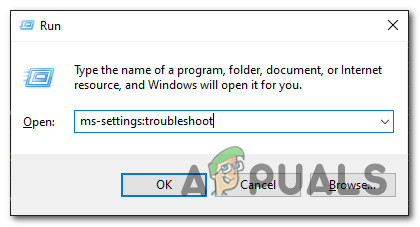 Доступ к вкладке устранения неполадок в Windows 10
Доступ к вкладке устранения неполадок в Windows 10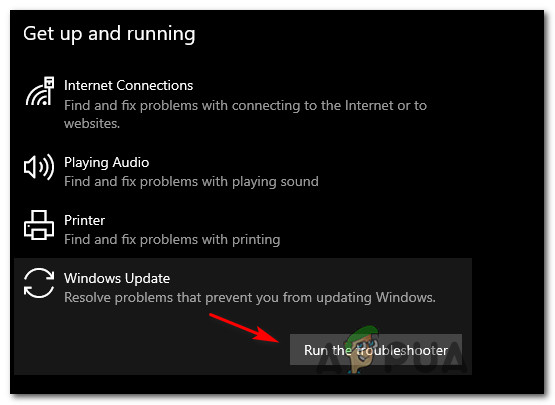 Запуск средства устранения неполадок обновления Windows
Запуск средства устранения неполадок обновления Windows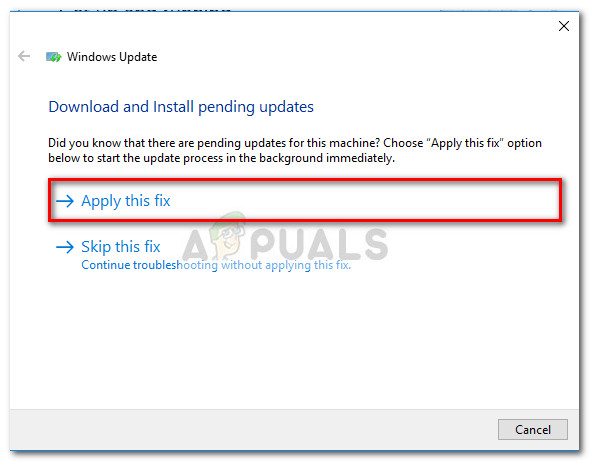 Применение рекомендованного исправления для Центра обновления Windows
Применение рекомендованного исправления для Центра обновления Windows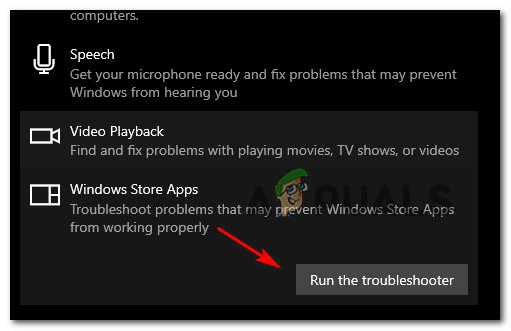 Запуск средства устранения неполадок приложений Магазина Windows
Запуск средства устранения неполадок приложений Магазина Windows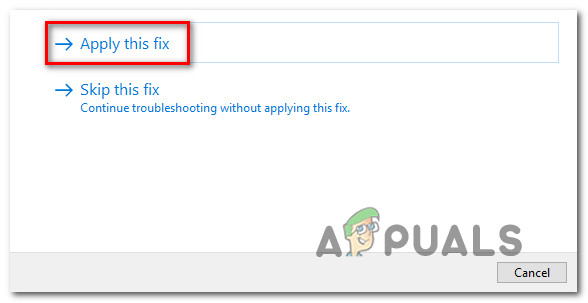 Применение рекомендованного исправления
Применение рекомендованного исправления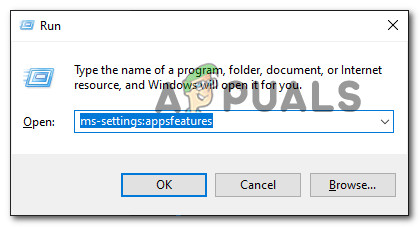 Доступ к экрану приложений и функций
Доступ к экрану приложений и функций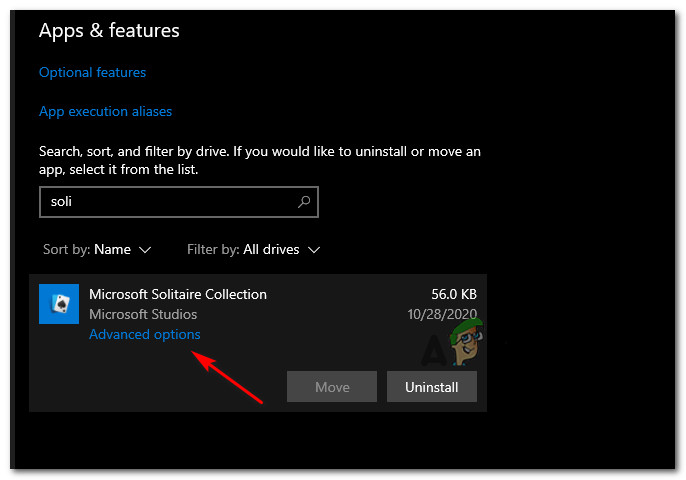 Доступ к меню дополнительных параметров
Доступ к меню дополнительных параметров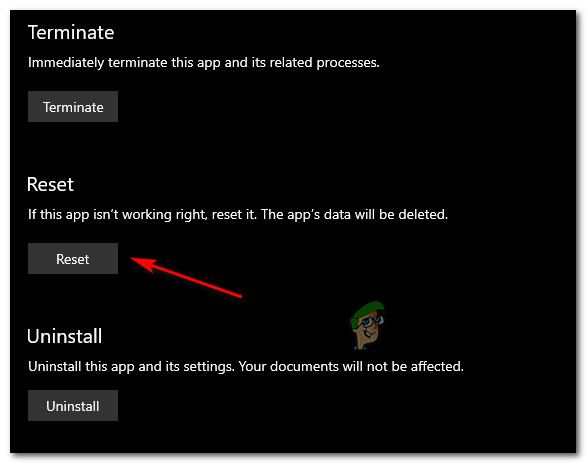 Сброс приложения для сбора пасьянсов
Сброс приложения для сбора пасьянсов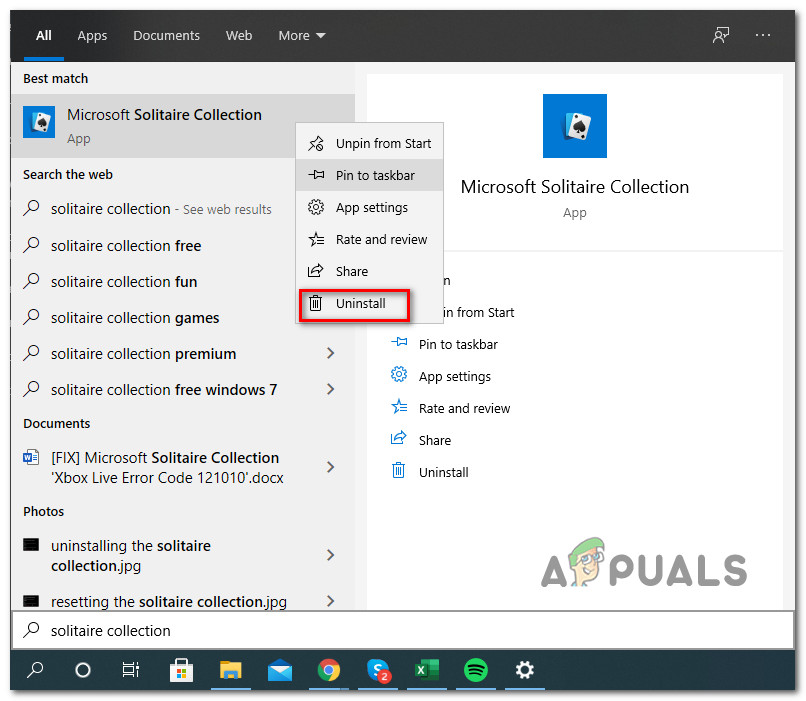 Удаление Microsoft Solitaire Collection
Удаление Microsoft Solitaire Collection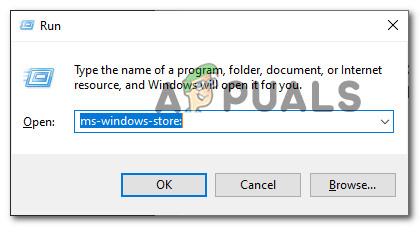 Открытие Microsoft Store
Открытие Microsoft Store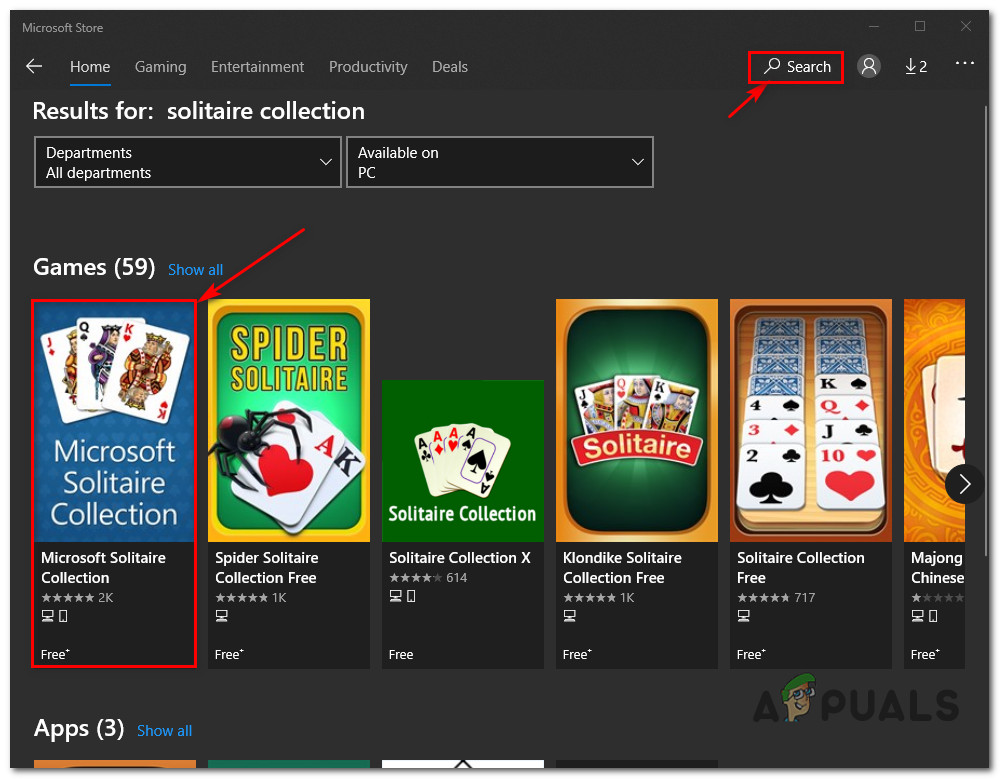 Скачивание коллекции пасьянсов Microsoft
Скачивание коллекции пасьянсов Microsoft